steam如何共享游戏库给好友 Steam如何共享游戏给好友教程
日期: 来源:龙城安卓网
在现如今的游戏世界中,Steam已经成为了众多玩家的首选平台,不少玩家可能不知道,除了购买游戏以外,Steam还提供了共享游戏库给好友的功能。这项功能可以让我们将自己的游戏库与好友共享,让他们能够免费体验我们所拥有的游戏。Steam如何共享游戏库给好友呢?接下来我们将为大家详细介绍一下这个过程。无论是想让好友一同畅玩游戏,还是想与好友分享自己的游戏体验,这项功能都将成为您的不二选择。
Steam如何共享游戏给好友教程
具体方法:
1.我们不能直接把游戏共享给好友,但可以通过间接的共享。
首先让好友在他自己的电脑上登录你的Steam账号,
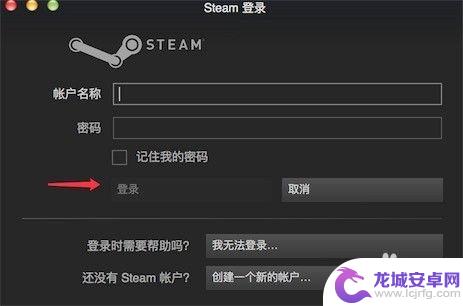
2.登录好,点击系统菜单上的“Steam"
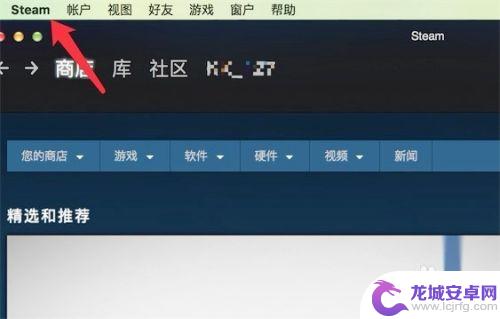
3.在下拉菜单上,点击“Preferences"
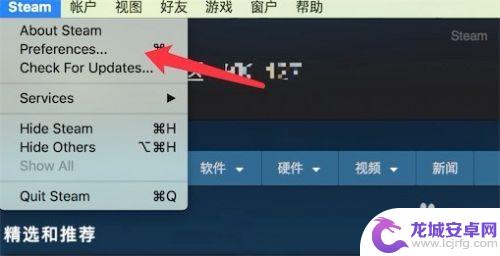
4.点击后,弹出窗口,点击窗口左边的‘家庭’
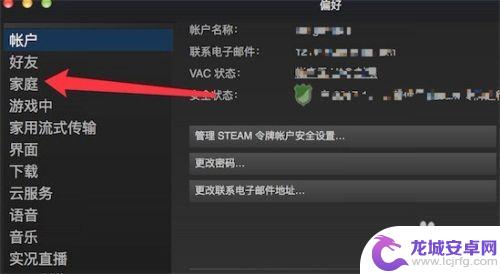
5.然后勾选上如图所示的“在此电脑上授权库共享”就行了。
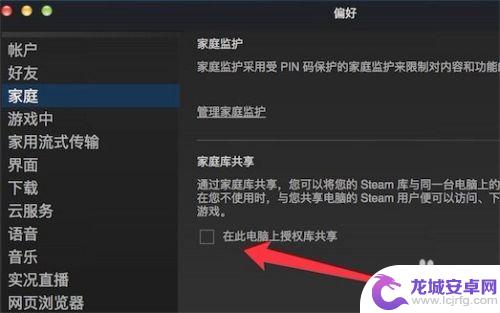
6.Steam考虑到了每个家庭有多台电脑的情况,只要家庭中的一台电脑购买了游戏。其它电脑也可以共享这些游戏,而不需要再次购买。
可以授权多达10台电脑。
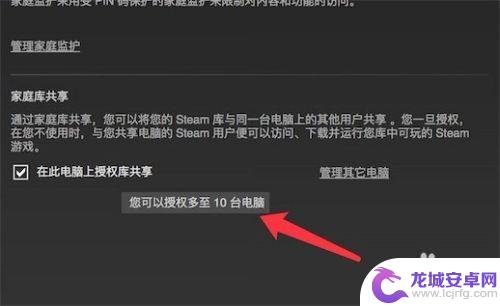
7.但只能有5台电脑能授权共享游戏。那也足够用了。
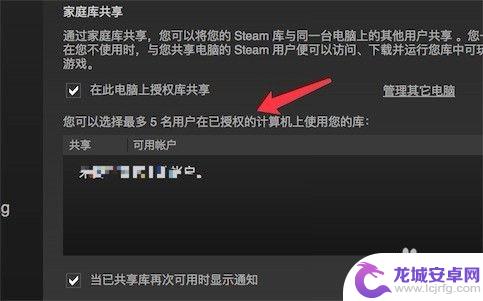
阅读完小编为您整理的这篇关于如何与朋友共享Steam游戏库的详细介绍,您是否觉得很容易呢?如果这篇攻略对大家有所帮助,请关注并收藏本站!












